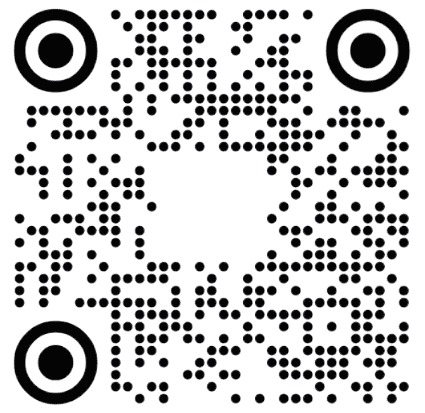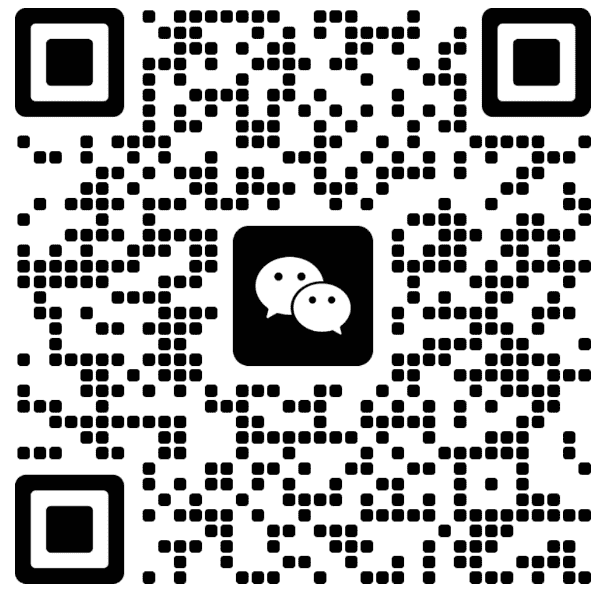Gradio(官网:
https://www.gradio.app/)是
开发者友好型 “低代码机器学习 Web 界面框架”,核心定位是 “解决‘机器学习模型开发后,需复杂前端技术才能做交互演示’的痛点,让开发者无需掌握 JS/CSS,仅用 Python 代码就能快速构建可视化交互界面,实现‘模型→Demo→分享’的全流程闭环”—— 无论是 AI 研究者展示图像生成模型、数据科学家分享数据分析工具,还是企业测试实时 AI 功能(如 TTS、计算机视觉),都能通过 Gradio 的 “极简代码 + 灵活配置” 在 10-45 分钟内完成 Demo 搭建。
作为 Hugging Face 生态的核心工具之一,Gradio 已成为 “机器学习领域 Demo 开发的事实标准”,被亚马逊、VMware、Hugging Face 等企业及数百万开发者使用,尤其在计算机视觉、NLP、语音处理等 AI 领域落地广泛。
功能围绕 “‘快速开发→灵活展示→便捷分享→长期托管’” 设计,每个功能均聚焦 “开发者效率”,避免冗余操作:
Gradio 的核心优势是 “用 Python 函数直接生成 Web 界面”,无需编写任何前端代码,支持多种输入输出类型(文本、图像、音频、视频、3D 模型等),典型流程如下:
- 极简示例(Hello World):仅需 5 行代码即可生成 “文本输入→文本输出” 的交互界面,代码逻辑与普通 Python 函数完全一致:
import gradio as gr
def greet(name):
return "Hello " + name + "!"
demo = gr.Interface(fn=greet, inputs="text", outputs="text")
demo.launch()
- 多类型支持:输入输出支持 “text(文本)、image(图像)、audio(音频)、video(视频)、slider(滑块)、dropdown(下拉框)” 等 10 + 类型,适配不同 ML 场景(如 TTS 工具用 “文本输入 + 音频输出”,图像分割用 “图像输入 + 标注图像输出”);
- 灵活配置:可自定义界面标题、描述、主题风格,支持添加 “示例输入”(用户无需手动输入即可测试),提升 Demo 易用性。
Gradio 解决 “模型 Demo 仅能本地使用” 的问题,提供两种核心分享方式,满足不同需求:
- 临时远程分享:启动 Demo 时自动生成 “公共临时链接”(如
https://xxxx.gradio.live),开发者可分享给同事 / 用户,对方无需安装环境,通过浏览器即可远程访问(数据实时传输,模型运行在开发者本地设备);
- Notebook 嵌入:支持直接嵌入 Jupyter Notebook,研究者可在论文代码中同步展示 Demo,读者边运行代码边交互测试,提升学术分享效率;
- 永久托管:与 Hugging Face Spaces 深度集成,开发者将 Gradio 代码上传至 Hugging Face 仓库,即可实现 “永久托管”——Hugging Face 提供免费服务器,生成固定分享链接(如
https://huggingface.co/spaces/xxx/xxx),无需维护本地设备,适合长期公开的模型 Demo(如开源项目、学术成果展示)。
Gradio 支持调用开发者本地环境中的任意 Python 库,只要能写成 Python 函数,就能生成交互界面,完美适配机器学习主流工具链:
- AI 框架兼容:支持 TensorFlow、PyTorch、Scikit-learn、Transformers(Hugging Face)等所有 ML 框架,例如用 PyTorch 训练的图像分类模型,仅需将 “模型推理函数” 传入 Gradio,即可生成交互界面;
- 数据科学库兼容:可调用 Pandas、Matplotlib、OpenCV 等库,例如搭建 “CSV 文件上传→数据可视化输出” 的数据分析 Demo;
- 实时场景支持:支持 “流式输出”(如实时语音识别、LLM 对话),生成结果逐字 / 逐帧返回,提升交互体验(如 Chatbot 场景的实时对话效果)。
Gradio 不仅适合快速原型,也能支撑企业级与科研级需求:
- 批量处理与并发:支持批量输入(如一次性上传多个图像进行预测),适配企业测试场景;底层优化并发请求处理,满足多人同时访问;
- 自定义组件:开发者可通过 HTML/CSS/JS 扩展自定义组件,满足复杂界面需求(如企业级 AI 工具的定制化 UI);
- 临床与工业场景:官网案例显示,Gradio 被用于 “实时 AI 临床试验”“工业算法测试”,支持高可靠性与实时性需求(如医疗影像辅助诊断 Demo)。
Gradio 被全球知名企业与机构采用,成为 AI 模型演示与落地的核心工具:
- 亚马逊、VMware、Hugging Face:用于内部 AI 工具快速原型开发、客户 Demo 展示,降低跨团队协作成本;
- 科研机构与高校:在计算机视觉、NLP 领域的顶会论文中,Gradio 成为 “论文代码配套 Demo” 的首选工具,帮助读者快速复现与测试模型。
官网收录大量开发者真实反馈,核心评价集中在 “高效、易用、低门槛”:
- “仅用 10 分钟就搭建了 TTS Demo,无需任何前端经验”;
- “45 分钟完成视频相关深度学习项目的交互界面,界面美观且功能灵活”;
- “没有 Gradio,我们无法开展实时 AI 临床试验,它让算法测试变得简单”;
- “无需纠结 JS/CSS,专注模型本身,迭代速度提升数倍”。
相比传统 “模型 + 前端” 开发(需掌握 React/Vue + 后端接口),Gradio 让开发者用熟悉的 Python 语言完成全流程,学习成本接近零,1 小时内即可掌握核心用法。
支持 “快速修改→实时刷新”,开发者调整模型逻辑或界面配置后,重启服务即可更新 Demo,无需重新部署,适合模型迭代期的高频测试与优化。
无论是个人研究者的学术分享、小团队的内部工具,还是企业的客户 Demo,Gradio 均能适配,且支持从 “临时分享” 到 “永久托管” 的无缝过渡,无需更换工具。
作为 Hugging Face 生态的核心工具,Gradio 与 Transformers、Datasets 等库深度兼容,同时支持所有主流 ML 框架,无需担心技术栈适配问题。
通过 pip 快速安装,支持 Python 3.7+:
以 “文本生成图像” 为例(假设已用 Stable Diffusion 训练好模型),代码如下:
import gradio as gr
from your_model import text_to_image
def generate_image(prompt):
image = text_to_image(prompt)
return image
demo = gr.Interface(
fn=generate_image,
inputs=gr.Textbox(label="输入文本提示词", placeholder="例如:一只坐在月亮上的兔子,水彩风格"),
outputs=gr.Image(label="生成的图像"),
title="文本生成图像Demo",
examples=["一只坐在月亮上的兔子,水彩风格", "未来城市夜景,赛博朋克风格"]
)
demo.launch(share=True)
- 本地访问:运行代码后,终端会输出本地链接(如
http://localhost:7860),打开浏览器即可使用;
- 远程分享:若开启
share=True,终端会额外输出公共链接(如https://xxxx.gradio.live),复制链接分享给他人即可;
- 永久托管:将代码上传至 Hugging Face Spaces(需创建 Space 并选择 “Gradio” 模板),自动部署为永久链接。
- 开发时建议先本地测试(不开启
share=True),调试完成后再开启远程分享;
- 若需自定义界面风格,可在
gr.Interface中添加theme=gr.themes.Soft()(支持多种内置主题);
- 处理大模型(如 LLM、大尺寸图像模型)时,建议在
launch()中添加enable_queue=True,优化并发请求处理。